Guide de démarrage
Ce guide vous fournira les bases pour bien utiliser Exe, et vous aidera à appréhender les différentes fonctionnalités offertes par l'outil pour collaborer efficacement.
Vous apprendrez à utiliser EXE pour :
- Organiser vos projets et groupes de travail sous forme de communautés
- Discuter et partager des idées
- Organiser efficacement vos réunions
- Suivre l'execution des prochaines tâches de vos communautés
- Visualier les étapes et livrables de vos projets
- Centraliser les documents
Commençons !
Présentation de l'espace de travail
Dès votre première connexion sur Exe vous êtes dirigé vers l'interface principale de l'application. Vous y retrouverez les principaux éléments d'EXE :
- Votre profil et paramètres utilisateurs
- Vos communautés
- Les fonctionnalités de la communauté
- Le contenu de la communauté
Ce que vous voyez dans Exe dépend de ce qui est partagé avec vous. Si votre équipe ne fait que commencer à utiliser Exe, il est possible que votre espace de travail (ce que vous voyez quand vous vous connectez à Exe) soit vide. Si votre équipe utilise déjà Exe et a créé (et partagé) des tâches, des dossiers et des projets avec vous, alors vous verrez des informations dans votre espace de travail dès le départ.
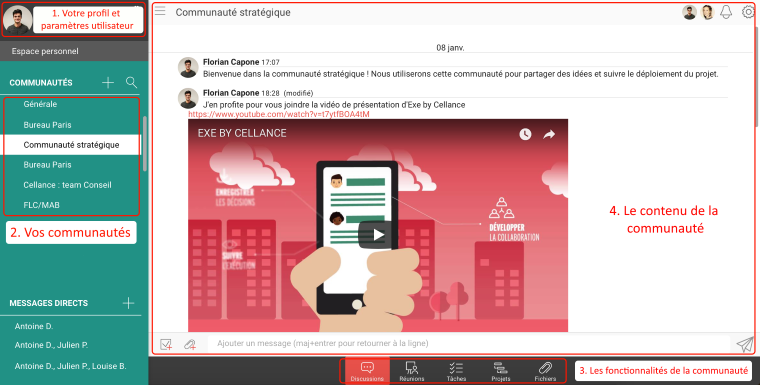
Votre profil et paramètres utilisateurs
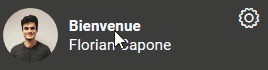
Grâce à cet espace vous pouvez modifier les informations concernant votre compte ainsi que vos préférences : déconnexion, modifier vos coordonnées, ajouter une photo de profil, changer votre mot de passe, ...
Pour plus d'information, rendez-vous sur profil et paramètres utilisateur
Vos communautés
Retrouvez l'espace qui fait la force d'Exe : Les communautés.
Nous avons la conviction que les entreprises passent d’une 'logique de process' à une 'logique de communautés'
pour innover, conquérir des marchés, offrir des services, développer leurs compétences, gagner en performance,
…
Vous pouvez créer une communauté pour :
- Animer vos instances (comité de direction, comité d’investissement, …)
- Gérer vos projets (projets transverses, projets internes, projets avec des clients, …)
- Animer des réseaux (communautés de métiers, échanges de bonnes pratiques, …)
- Manager vos équipes (suivi d’actions, échange direct avec un collaborateur, …)

Pour créer une communauté sur Exe, cliquez simplement sur le + à côté de "COMMUNAUTES", donnez lui un nom et ajouter les premiers collaborateurs.
Pour plus d'information, rendez-vous sur Communautés
Membres de la communauté
Les membres d'une communauté sont les personnes qui vont pouvoir voir et intéragir au sein de celle-ci. Vous retrouvez la liste des membres d'une communauté dans le coin supérieur droit de votre écran.
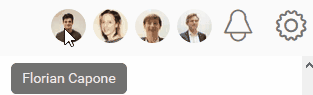
Pour plus d'information, rendez-vous sur Communautés
Fonctionnalités des communautés
Une fois votre communauté créée retrouvez les 5 fonctionnalités d'Exe

Discussions

Echangez avec les membres d'une communauté depuis le module discussion. Vous pouvez :
- Ecrire du contenu texte
- Partager des fichiers
- Assigner des tâches
Pour plus d'information, rendez-vous sur Discussion
Réunions

Créez une réunion ou entrez dans une réunion déjà existante puis co-construisez la avec les autres membres de la communauté (points à l'ordre du jour et contenu). En construisant vos réunions sur EXE vous vous assurez que toutes les personnes de la commuauté ont accès à tout moment à la dernière version du compte-rendu. Vous avez aussi la possibilité d'exporter le compte-rendu pour le partager à d'autres collaborateurs externes à la communauté.
Pour plus d'information, rendez-vous sur Réunions
Tâches

Retrouvez toutes les tâches assignées au sein de la communauté. Pour une meilleure organisation vous pouvez créer des listes pour trier vos tâches.
Pour plus d'information, rendez-vous sur Tâches
Projets

Renseignez les différentes étapes et livrables d'un projet pour pouvoir avoir un suivi global et visuel
de celui-ci.
Pour plus d'information, rendez-vous sur
Projets
Fichiers

Retrouvez tous les fichiers partagés au sein de la communauté. Vous pouvez organiser les fichiers par dossier.
Pour plus d'information, rendez-vous sur Fichiers